Beta версия 3CX для Linux
Представляем Linux версию системы 3CX! C этого момента 3CX доступна на Linux и Windows – по вашему выбору! Обе версии идентичны по своим возможностям и построены на единой технологии.
Версия 3CX для Linux позволяет создавать готовые серверные системы (appliance) и облачные инсталляции – теперь вы можете сами стать оператором виртуальной АТС!
3CX для Linux в данный момент работает только на Debian Linux. Вскоре появится наш собственный ISO образ и версии для других дистрибутивов.
Следующие возможности недоступны в beta версии:
- FAX сервер
- Отчеты о вызовах
- Интеграция контактов с Office 365
- Система отказоустойчивости
Думаем, вам захочется попробовать новую версию! Поэтому мы подготовили руководство по установке 3CX на крупнейшем европейском хостинге OVH на VPS сервере.
Подготовка инфраструктуры
Перед установкой 3CX в облаке обратите внимание на то, что в этом случае сервер находится в публичной сети, а ваши SIP устройства – в локальной. Поэтому, для упрощения подключения телефонов, рекомендуем использовать бесплатный 3CX Session Border Controller. Подробнее об этой технологии можно узнать здесь.
Также обратите внимание, что установка 3CX на облачном хостинге заграницей (особенно при предоставлении сервиса третьим лицам) может противоречить местному законодательству. Кроме того, некоторые операторы связи используют повышенный тариф при подключении систем (т.е. совершении вызовов) из-за границы.
И последнее – сразу после установки, внесите ваши IP адреса (с которых вы подключаетесь к консоли 3CX и подключаете SIP устройства) в белый список, чтобы избежать случайного блокирования доступа системой безопасности 3CX.
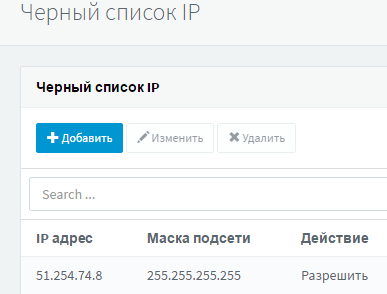
Создание учетной записи OVH
Мы выбрали сервис ovh.ie из-за использования открытой технологии OpenStack и весьма приемлемым ценам на VPS SSD серверы.
- Перейдите по ссылке https://www.ovh.ie и выберите ваш (или ближайший к вам) регион вверху справа. Можно выбрать регион World.
- Перейдите в Web Control Panel > Create your account.
- Укажите данные пользователя, необходимые системе.
- Чтобы добавить платежную информацию, необходимо будет прислать документы, подтверждающие ваше имя и адрес (например, скан паспорта и коммунального счета) на адрес customersupport@ovh.ie, указав ваш OVH ID.
- Дождитесь e-mail уведомления о полной активации вашего аккаунта. Дополнительная информация о работе с сервисом доступна в OVH online guides.
Создание VPS сервера
После создания учетной записи и входа, создайте новый сервер.
- Перейдите по ссылке https://www.ovh.ie/vps/vps-ssd.xml
- Выберите VPS SSD сервер, соответствующий вашей нагрузке.
- Для системы 3CX на 4-8 вызовов подойдет опция VPS SSD 1. Для более крупных систем выберите VPS SSD 2 или VPS SSD3, соответственно.
![image_thumb[2] image_thumb[2]](https://habrastorage.org/getpro/habr/post_images/5a0/560/963/5a05609636fd1f9bb29aa7fbdd5c071d.png)
- Укажите ближайший к вам регион расположения сервера в разделе My Location.
- В разделе My OS выберите Debian 8 (Jessie) 64 bits.
![image_thumb[5] image_thumb[5]](https://habrastorage.org/getpro/habr/post_images/771/ed9/ed0/771ed9ed0759c48e8fe0e2eb2d800e26.png)
- Нажмите Continue. Завершите процесс создания VPS сервера, указав необходимые параметры и платежную информацию.
- После завершения создания сервера вы получите e-mail с учетными данными и IP адресом для подключения к Linux консоли. Создание сервера занимает около 6 часов.
Подключение к VPS серверу
- В Windows загрузите утилиту putty и запустите putty.exe.

- В поле Host Name укажите имя (например, vps343564.ovh.net) или IP адрес сервера, которые были получены в e-mail сообщении от OVH.
- Выберите SSH и нажмите Open.
- На предупреждение о сертификате нажмите Yes.
- Укажите учетные данные подключения из e-mail от OVH.
- Вы подключились к VPS серверу. Установите ваш часовой пояс с помощью команды tzselect, как описано здесь.
- Теперь система готова для установки 3CX, либо переноса вашей работающей системы в облако!
Установка 3CX для Linux
- В консоли введите следующие команды:

wget -O- http://downloads.3cx.com/downloads/3cxpbx/public.key | apt-key add - echo "deb http://downloads.3cx.com/downloads/3cxpbx/ /" | tee /etc/apt/sources.list.d/3cxpbx.list apt-get update apt-get install 3cxpbx
- На появившийся вопрос об установке нажмите Y. 3CX будет загружена и установлена. После этого появится следующее сообщение.

- Выберите опцию 2. Запустится утилита веб конфигурирования 3CX.

- На вашем компьютере запустите браузер и откройте веб интерфейс 3CX по ссылке http://IPADDRESS:5015

- Используйте утилиту 3CX Configuration Tool для завершения настройки сервера.
- После завершения настройки появится сообщение примерно такого вида

- Если вы перенесли свою Windows АТС в облако, не забудьте повторно отправить приветственные сообщения всем пользователям.
Использование резервной копии 3CX V14
Чтобы восстановить резервную копию 3CX V14 из командной строки Linux, введите:
cd /usr/lib/3cxpbx/
./RestoreCmd -f /var/lib/3cxpbx/Instance1/Data/Backups/yourbackupfile.zip -c /var/lib/3cxpbx/Instance1/Bin/RestoreCmd.exe.configВосстановление резервной копии 3CX V14 нужно делать в самом начале установки системы на Linux!
Удаление 3CX V15 для Linux
Для удаления 3CX введите команду
apt-get --purge remove 3cxpbxДополнительные сведения
Поделиться с друзьями


handicraftsman
Мне проще вбить в консоли
ssh user@xxx.xxx.xxx.xxx, чем:snezhko
Все верно. Но статья расчитана на Windows администраторов, преимущественно, т.к. 3CX долгое время выпускалась только для Windows. Кроме того, один раз сохранив подключение в putty — мне достаточно кликнуть, чтобы подключитья.
Однако вы подали мне хорошую идею — добавить ссылку на толковый курс Linux.
UrsusArctos
openssh-client вполне себе позволяет сохранить настройки подключения, например, в файле ~/.ssh/config (man ssh_config).
merlin-vrn
Зря выпендриваетесь — Putty есть нативный для линукс. И давно.
merlin@muon ~ $ emerge -s putty [ Results for search key : putty ] Searching... * net-misc/putty Latest version available: 0.67 Latest version installed: [ Not Installed ] Size of files: 1915 KiB Homepage: http://www.chiark.greenend.org.uk/~sgtatham/putty/ Description: A Free Telnet/SSH Client License: MIT [ Applications found : 1 ] root@vh0:/home/merlin# apt-cache search putty libjsch-agent-proxy-java - Proxy to ssh-agent and Pageant in Java pterm - PuTTY terminal emulator putty - Telnet/SSH client for X putty-doc - PuTTY HTML documentation libtrilead-putty-extension-java - PuTTY key support for Trilead SSH2 library libtrilead-putty-extension-java-doc - Documentation for libtrilead-putty-extension-java putty-tools - утилиты командной строки для SSH, SCP и SFTPRadic
Docker-контейнер будет?
snezhko
Все возможно, если подать предложение сюда http://www.3cx.com/forums/3cx-ideas-f57.html и пояснить, как это можно использовать в нашем случае.
merlin-vrn
В вашем случае, как и во многих других случаях — чтобы не тратить ресурсы на виртуалку, а использовать контейнер, более легковесную среду. Но тут не совсем докер, конечно, тут нужен просто образ lxc-контейнера. Но докер тоже можно.
mrobespierre
а какие ресурсы вы тратите на виртуалку, но не тратите на контейнер, если не секрет?
snezhko
Все эти технологии стоит оценивать по таким критериям 1. Сложность (время) освоения обычным системным администратором. 2. Целесообразность ее использования для решения конкретных задач. 3. Учет технических требований, которые предъявляет система реального времени: та же запись разговоров, простота подключения оборудования и т.п.
В статье я заплатил 3 Евро и через 15 мин. (без учета времени на генерацию сервера) получил работающую систему. С минимальным опытом в Linux.